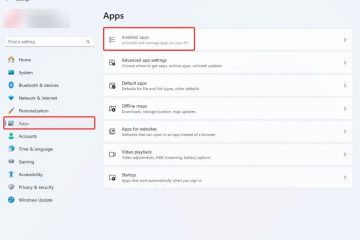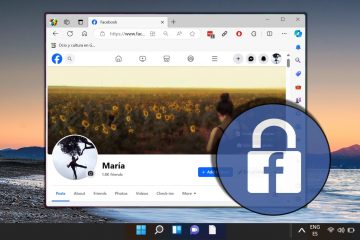由不可信的開發者或來自不可靠來源開發的應用程序可用於竊取您的數據並對您的系統造成危害。為了限制這一點,Mac 操作系統設置了一些強大的安全層,不允許沒有可靠來源的應用程序運行或安裝。
“無法打開,因為無法驗證開發人員”錯誤是該安全層的一部分,它只允許您安裝來自應用商店或某些經過驗證的開發人員的應用。
如果您想運行自己的未經 Apple 驗證的本機 Mac 應用程序,這可能會成為一個問題。還有一些值得信賴但未在 Mac 應用程序庫中註冊的應用程序,因此無法使用。
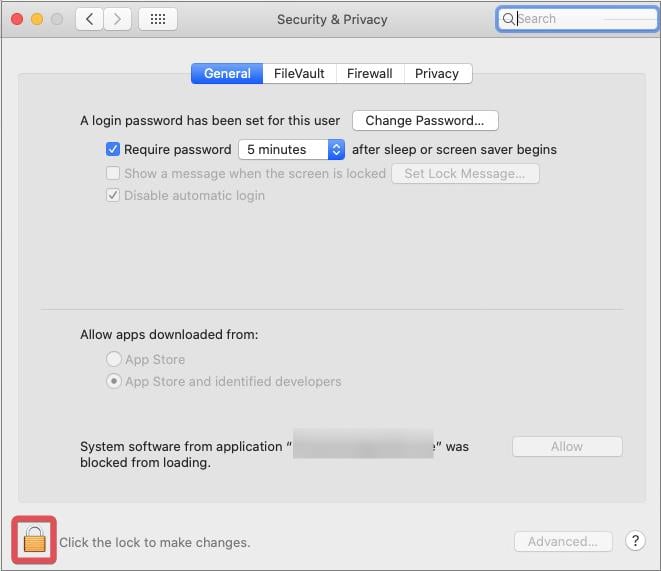 輸入用戶憑據並點擊解鎖在允許從以下位置下載的應用程序部分中,找到該應用程序的名稱並點擊允許。
輸入用戶憑據並點擊解鎖在允許從以下位置下載的應用程序部分中,找到該應用程序的名稱並點擊允許。
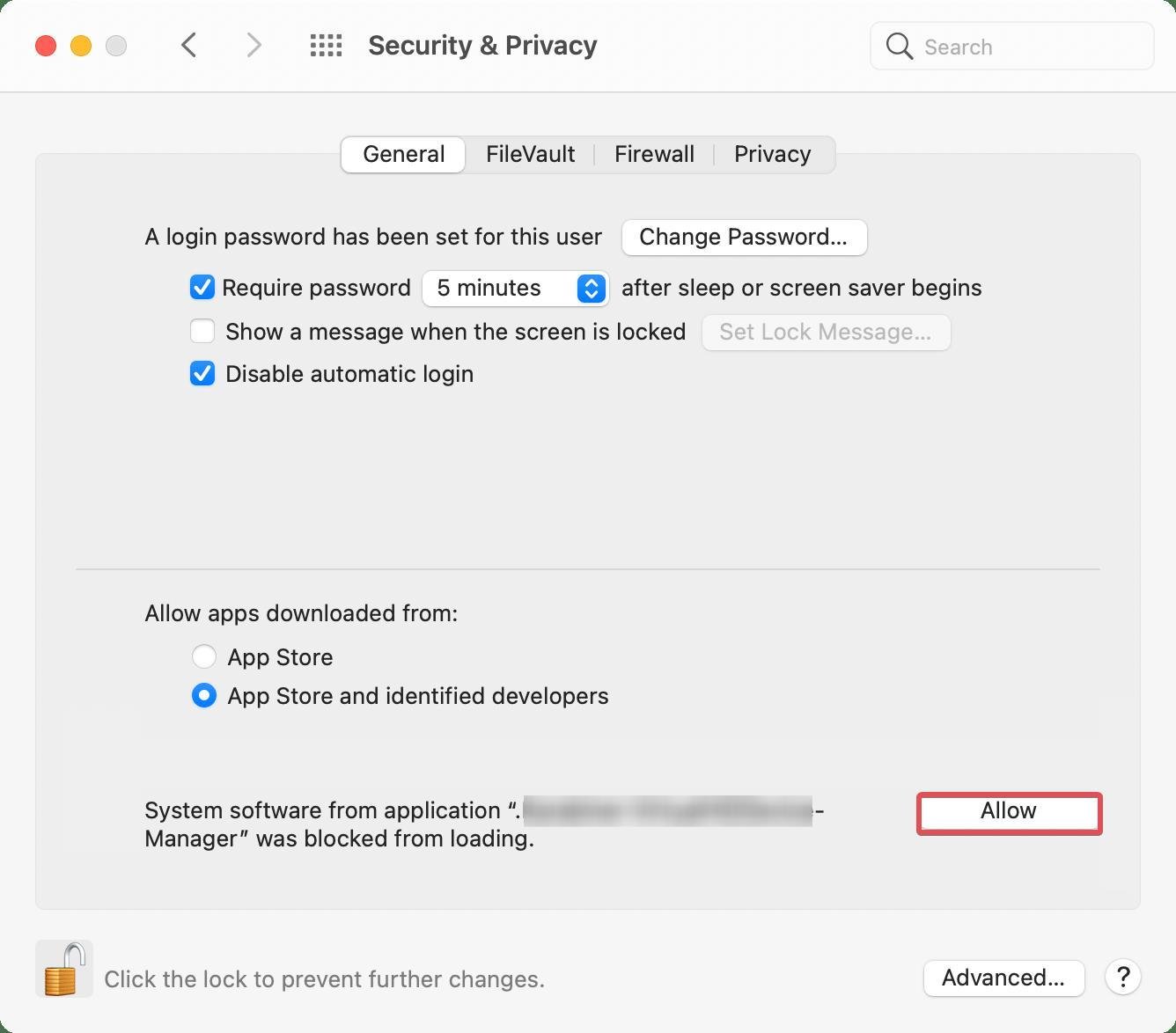 最後確認點擊打開。這將打開應用程序,不會出現任何彈出窗口。
最後確認點擊打開。這將打開應用程序,不會出現任何彈出窗口。
注意:僅當您確定該應用不會對您的系統或數據造成風險時,才按照上述建議更改應用權限。
使用 Mac 的終端
方法我們剛才討論的是繞過 Mac OS 安全檢查的快速修復。在安裝另一個未經驗證的應用程序時,操作系統將再次限制您,迫使您重複之前的過程。
為避免這種麻煩,您可以使用此方法永久修復問題並運行任何應用程序而無需 Mac OS 檢查其來源。
轉到 Finder。轉到 應用程序 > Utility 文件夾雙擊Terminal 將其打開。 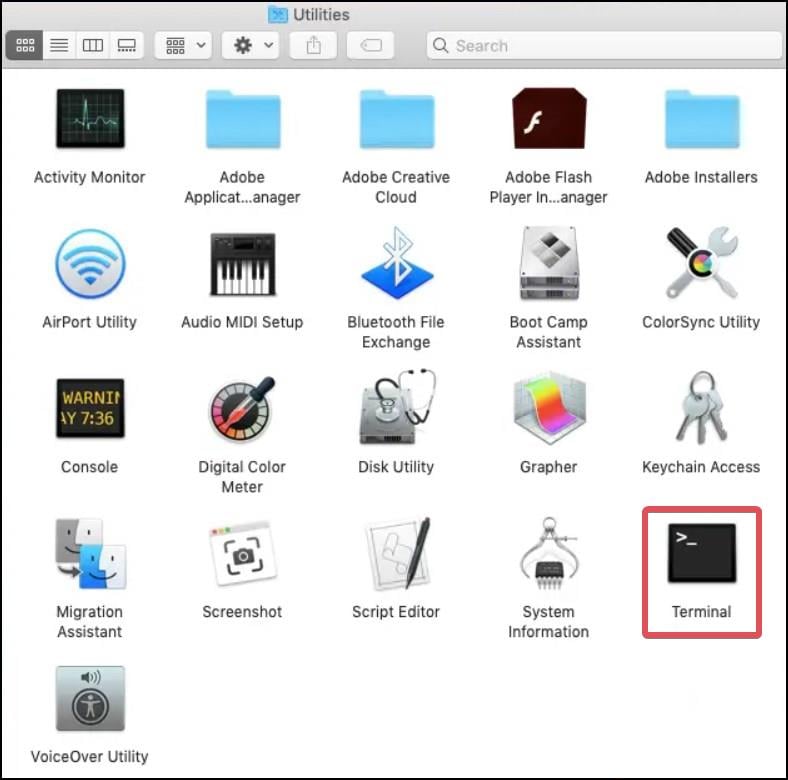 現在,鍵入此命令並按回車鍵.
現在,鍵入此命令並按回車鍵.
sudo spctl – master-disable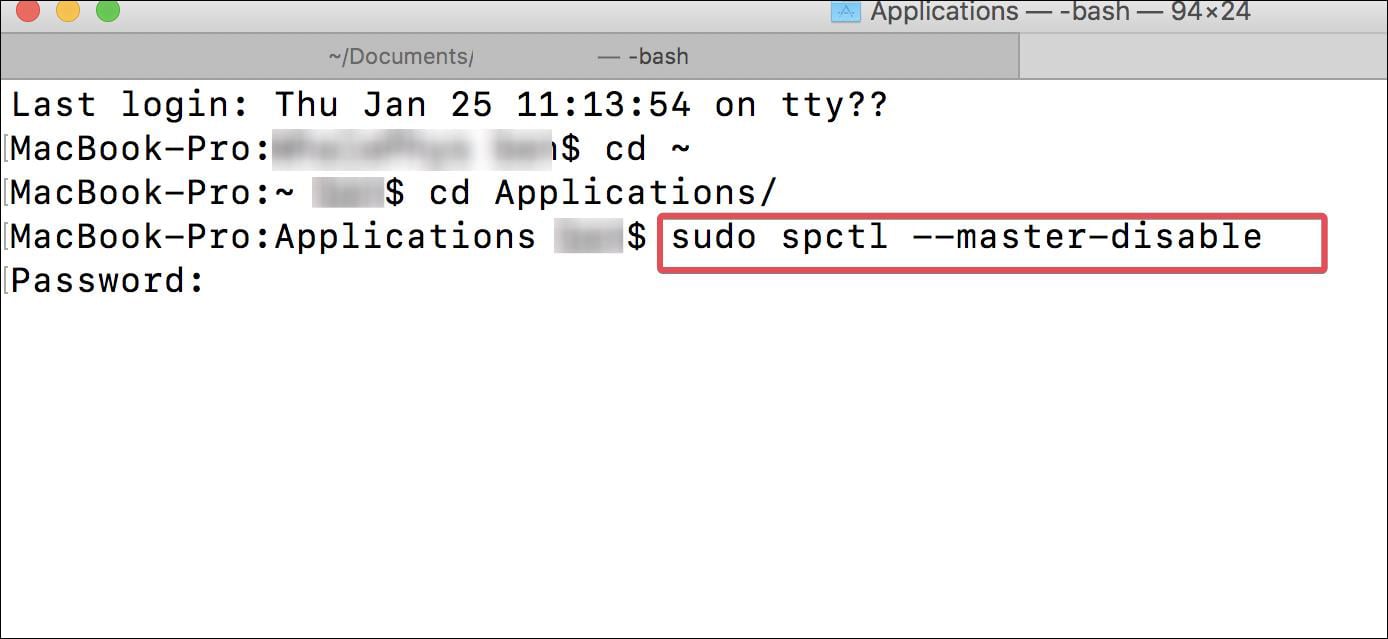 輸入您 Mac 設備的密碼。現在,單擊 Dock 上的“設置”圖標。轉到安全和隱私。轉到常規選項卡,然後單擊鎖定圖標。
輸入您 Mac 設備的密碼。現在,單擊 Dock 上的“設置”圖標。轉到安全和隱私。轉到常規選項卡,然後單擊鎖定圖標。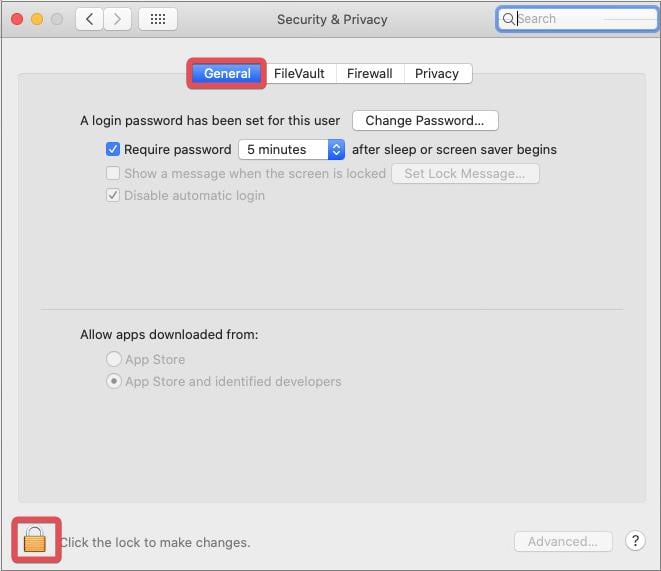 輸入用戶憑證然後點擊解鎖。在允許應用程序下載部分,選擇任何地方選項。
輸入用戶憑證然後點擊解鎖。在允許應用程序下載部分,選擇任何地方選項。 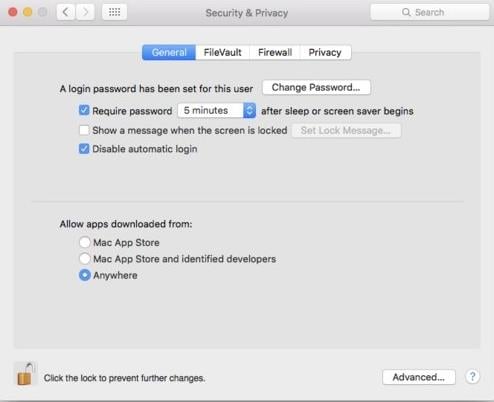 現在,嘗試安裝操作系統先前限制的應用程序。
現在,嘗試安裝操作系統先前限制的應用程序。
注意:此方法將繞過 Mac 操作系統設置的安全限制。這也可能導致安裝可能有害的軟件。